网易MuMu模拟器如何设置渲染加速
- 浏览: 0
- |
- 更新:
网易MuMu模拟器提供不错的模拟器玩法,那么你知道怎么来在软件中设置渲染加速效果?为此小编提供详细的教程,根据教程来轻松设置,感兴趣的小伙伴可以来阅读了解一下。
设置渲染加速教程
1、打开电脑中的网易MuMu模拟器软件进入到主页中。
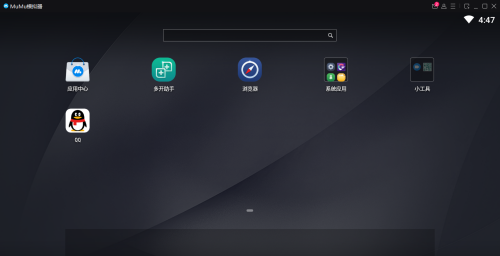
2、打开的主页中点击右上角的菜单功能。
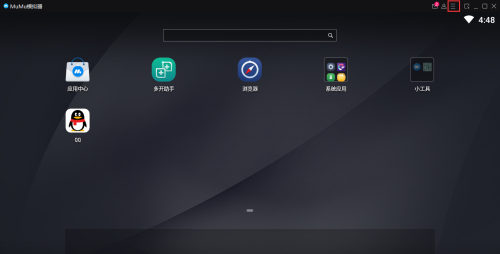
3、在打开的菜单栏页面中,找到设置中心功能点击进入。
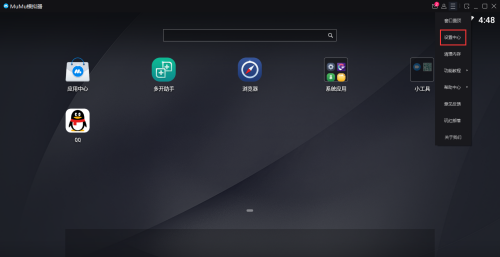
4、在设置中心中,点击左侧的高级设置功能。
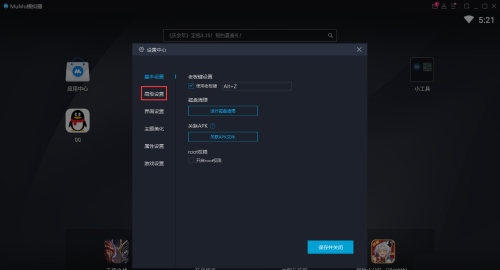
5、在高级设置页面中你可以找到渲染加速功能,点击勾选将其开启。
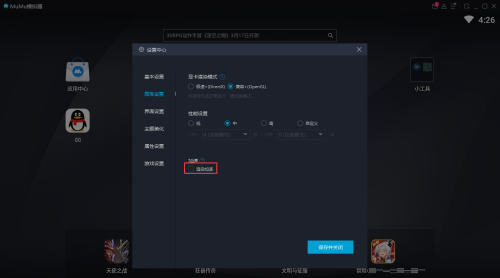
6、开启功能后,点击右下角的保存并关闭功能即可。
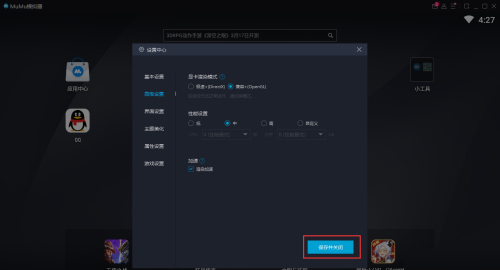
热门教程
- 1 win7 32位安装版
- 2 win7纯净版镜像64位
- 3 win7纯净版镜像32位
- 4 win7纯净版系统镜像iso
- 5 win7纯净版系统镜像32位
- 6 win7纯净版系统镜像64位
- 7 win7纯净版系统镜像
- 8 深度win7系统镜像
- 9 深度win7系统32位
- 10 深度win7系统64位


